PS经典教程 oeasy教你玩转ps笔记
ps课堂笔记
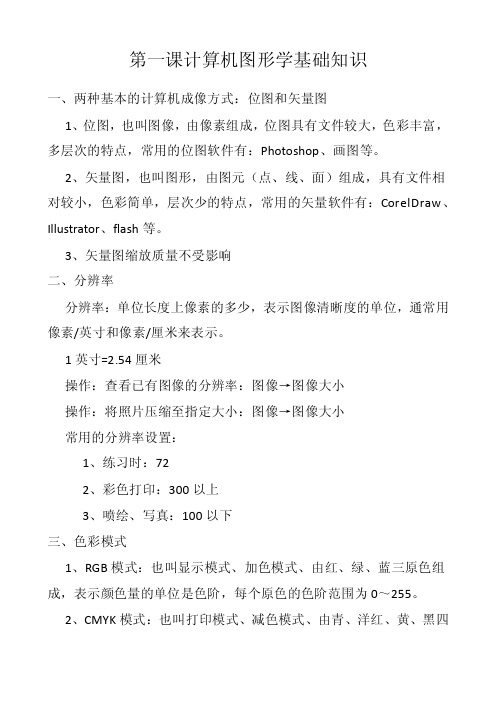
第一课计算机图形学基础知识一、两种基本的计算机成像方式:位图和矢量图1、位图,也叫图像,由像素组成,位图具有文件较大,色彩丰富,多层次的特点,常用的位图软件有:Photoshop、画图等。
2、矢量图,也叫图形,由图元(点、线、面)组成,具有文件相对较小,色彩简单,层次少的特点,常用的矢量软件有:CorelDraw、Illustrator、flash等。
3、矢量图缩放质量不受影响二、分辨率分辨率:单位长度上像素的多少,表示图像清晰度的单位,通常用像素/英寸和像素/厘米来表示。
1英寸=2.54厘米操作:查看已有图像的分辨率:图像→图像大小操作:将照片压缩至指定大小:图像→图像大小常用的分辨率设置:1、练习时:722、彩色打印:300以上3、喷绘、写真:100以下三、色彩模式1、RGB模式:也叫显示模式、加色模式、由红、绿、蓝三原色组成,表示颜色量的单位是色阶,每个原色的色阶范围为0~255。
2、CMYK模式:也叫打印模式、减色模式、由青、洋红、黄、黑四种颜色组成,以百分比为单位,每个原色的范围为0%~100%。
3、灰度模式、位图模式、黑白效果灰度模式:有100种颜色操作:将图像设置为灰度模式:图像→模式→灰度操作:将图像去色:图像→调整→去色差别:去色只去掉图像中的彩色,原本的模式不变操作:将图像转为黑白版画效果(只有黑白两色),图像→调整→阈值。
四、文件格式不同的软件公司因为不同的目的需求开发出了不同的文件格式,每种格式都有不同的特性和功能。
1、PSD:Photoshop的全功能格式,能最大限度地保留原操作,但文件较大。
2、JPG:静态图像,不能保留图层。
3、GIF:一般用于保存动态图像。
4、能保持透明的文件格式:PSD、GIF、PNG都能保持透明。
第二课认识PS软件一、Photoshop意为“照相馆”,是美国的Adobe公司开发的位图图像处理软件。
1、默认的色彩模式:RGB2、默认的文件格式:PSD3、默认的前/背景:前黑后白4、默认的单位:厘米单位5、默认的坐标原点:图像的左上角二、应用领域1、广告设计2、包装设计:一般需要设计平面展开图和立体效果图3、照片处理4、插画设计5、艺术字6、网页设计7、界面设计8、其他软件的前期或后期9、艺术特效第三课认识PS的操作界面及辅助工具一、操作界面从上向下依次为:1、菜单栏2、属性栏:是工具的具体选项打开/关闭属性栏:窗口→选项3、工具箱打开/关闭工具箱:窗口→工具Tab:显示/隐藏工具箱和面板F:屏幕模式切换4、工作区打开图像:双击工作区5、图像窗口将窗口平铺或层叠:窗口→排列为图像新建窗口:可以给图像增加视图,不同于复制。
photoshop零基础到精通笔记

基础工具一、缩放工具的基础介绍快捷键:Z放大镜的加号表示放大图片,反之缩小。
调整窗口大小以满屏显示:默认不勾选,勾选的话随着照片的大小进行自动调整窗口的大小。
必须要拖拽窗口。
操作必须点击图片进行放大缩小。
默认不勾选缩放所有窗口:多个文档的情况下,不勾选只是对单一的文档窗口图片进行进行缩放,勾选则对于多个窗口的图片进行缩放。
默认不勾选。
细微缩放:必须勾选,处理细节的东西进行缩放的功能。
实际像素(数字的百分比):对图片的实际像素进行显示,快捷键:Ctrl+1适合屏幕:以屏幕最合适的方式进行显示。
快捷键:Ctrl+0,比较实用实战:在进行编辑时如果先去找缩放工具会很麻烦,一般用ALT+鼠标滚轴进行缩放的操作。
如果在首选项的工具选项中能够勾选用滚轴缩放就不用按住ALT键了,有的是在选项中直接找到,看PS的版本。
快捷键:H作用:图片缩放到位置比较大的时候可以进行其抓手(位置的移动)的操作必须是在铺满窗口边缘以外的环境下进行抓手的操作。
实战:在运用其他的快捷键时按住空格即可进行抓手的操作。
三、后退一步、前进一步选择在编辑选项中,前进一步:快捷键:shift+Ctrl+z 后退一步:alt+Ctrl+z选择选项卡中,全选:Ctrl+A 取消选择:Ctrl+D重新选择:对已选择的目标进行重新的选择。
快捷键:shift+Ctrl+D恢复:恢复到最原始的状态,快捷键:F12四、前景色与背景色例如:用画笔画图的时候默认是前景色,如果需要用背景色转换的话点击转换箭头就可以了,快捷键时X键。
如果改成别的颜色需要回到默认的颜色,点击默认景色与背景色。
快捷键时D键。
五、新建文档、窗口快捷键:Ctrl+N像素的概念:PS软件叫位图软件,AI叫做矢量图软件,作用可以无限放大无像素,一般在做logo用的多,图片都是有一个个小方格组成。
每一个放格叫做一个像素。
宽度表示的像素的含义是新建的文档这一行有多少个像素,而高度表示这一列有多少个像素。
ps笔记知识点总结

ps笔记知识点总结PS(Photoshop)是由Adobe公司推出的一款专业的图片处理软件,广泛应用于平面设计、网页设计、摄影后期处理等领域。
PS笔记知识点总结主要包括工具使用、图层管理、滤镜效果、调整图像色彩等方面的内容。
一、工具使用1. 画笔工具- 画笔工具是最基本的绘图工具,在PS中有多种画笔类型和笔刷效果可供选择。
可以通过调整画笔的大小、硬度、透明度等参数来绘制不同效果的图案。
2. 橡皮擦工具- 橡皮擦工具可以擦除画布上的图案,也可以通过调整橡皮擦的大小和硬度来实现不同的擦除效果。
3. 渐变工具- 渐变工具可以创建平滑过渡的色彩效果,可以通过线性、径向、角度等不同的渐变类型来实现不同的效果。
4. 文本工具- 文本工具可以添加文字到画布上,可以通过调整文字的字体、大小、颜色等参数来实现不同的文本效果。
5. 快速选择工具- 快速选择工具可以快速选择画布上的图案,可以通过调整选区的大小和形状来实现不同的选区效果。
6. 移动工具- 移动工具可以移动图层或选区的位置,可以通过拖动图层或选区来实现不同的位置调整。
7. 形状工具- 形状工具可以创建各种形状的图案,可以通过调整形状的大小、填充颜色等参数来实现不同的形状效果。
8. 刷子工具- 刷子工具可以实现各种特殊的绘制效果,可以通过调整笔刷的形状、硬度、透明度等参数来实现不同的绘制效果。
9. 裁剪工具- 裁剪工具可以裁剪画布上的图案,可以通过调整裁剪的大小和位置来实现不同的裁剪效果。
10. 吸管工具- 吸管工具可以取样画布上的颜色,可以通过点击不同位置来获取不同的颜色值。
二、图层管理1. 新建图层- 可以通过图层面板中的“新建图层”按钮来创建新的图层,也可以通过快捷键“Ctrl+Shift+N”来新建图层。
2. 合并图层- 可以通过图层面板中的“合并图层”按钮来将选中的图层合并为一个图层,也可以通过快捷键“Ctrl+E”来合并图层。
3. 图层样式- 可以通过图层面板中的“图层样式”按钮来添加阴影、发光、描边等样式效果到图层中。
ps基本操作知识点总结
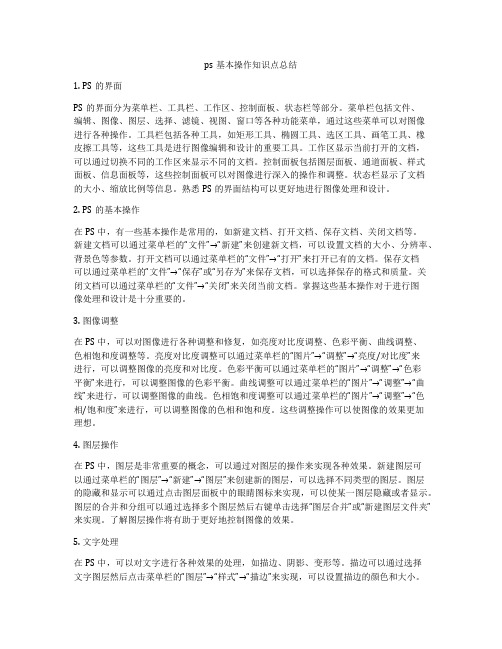
ps基本操作知识点总结1. PS的界面PS的界面分为菜单栏、工具栏、工作区、控制面板、状态栏等部分。
菜单栏包括文件、编辑、图像、图层、选择、滤镜、视图、窗口等各种功能菜单,通过这些菜单可以对图像进行各种操作。
工具栏包括各种工具,如矩形工具、椭圆工具、选区工具、画笔工具、橡皮擦工具等,这些工具是进行图像编辑和设计的重要工具。
工作区显示当前打开的文档,可以通过切换不同的工作区来显示不同的文档。
控制面板包括图层面板、通道面板、样式面板、信息面板等,这些控制面板可以对图像进行深入的操作和调整。
状态栏显示了文档的大小、缩放比例等信息。
熟悉PS的界面结构可以更好地进行图像处理和设计。
2. PS的基本操作在PS中,有一些基本操作是常用的,如新建文档、打开文档、保存文档、关闭文档等。
新建文档可以通过菜单栏的“文件”→“新建”来创建新文档,可以设置文档的大小、分辨率、背景色等参数。
打开文档可以通过菜单栏的“文件”→“打开”来打开已有的文档。
保存文档可以通过菜单栏的“文件”→“保存”或“另存为”来保存文档,可以选择保存的格式和质量。
关闭文档可以通过菜单栏的“文件”→“关闭”来关闭当前文档。
掌握这些基本操作对于进行图像处理和设计是十分重要的。
3. 图像调整在PS中,可以对图像进行各种调整和修复,如亮度对比度调整、色彩平衡、曲线调整、色相饱和度调整等。
亮度对比度调整可以通过菜单栏的“图片”→“调整”→“亮度/对比度”来进行,可以调整图像的亮度和对比度。
色彩平衡可以通过菜单栏的“图片”→“调整”→“色彩平衡”来进行,可以调整图像的色彩平衡。
曲线调整可以通过菜单栏的“图片”→“调整”→“曲线”来进行,可以调整图像的曲线。
色相饱和度调整可以通过菜单栏的“图片”→“调整”→“色相/饱和度”来进行,可以调整图像的色相和饱和度。
这些调整操作可以使图像的效果更加理想。
4. 图层操作在PS中,图层是非常重要的概念,可以通过对图层的操作来实现各种效果。
新手PS入门笔记
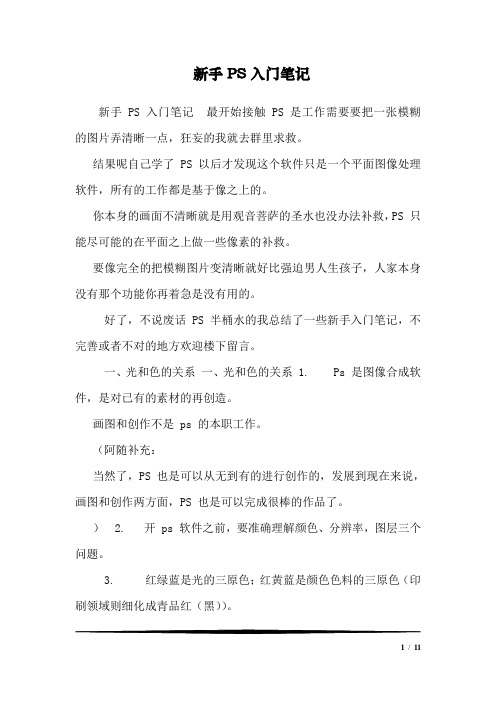
新手PS入门笔记新手 PS 入门笔记最开始接触 PS 是工作需要要把一张模糊的图片弄清晰一点,狂妄的我就去群里求救。
结果呢自己学了 PS 以后才发现这个软件只是一个平面图像处理软件,所有的工作都是基于像之上的。
你本身的画面不清晰就是用观音菩萨的圣水也没办法补救,PS 只能尽可能的在平面之上做一些像素的补救。
要像完全的把模糊图片变清晰就好比强迫男人生孩子,人家本身没有那个功能你再着急是没有用的。
好了,不说废话 PS 半桶水的我总结了一些新手入门笔记,不完善或者不对的地方欢迎楼下留言。
一、光和色的关系一、光和色的关系 1. Ps 是图像合成软件,是对已有的素材的再创造。
画图和创作不是 ps 的本职工作。
(阿随补充:当然了,PS 也是可以从无到有的进行创作的,发展到现在来说,画图和创作两方面,PS 也是可以完成很棒的作品了。
) 2. 开 ps 软件之前,要准确理解颜色、分辨率,图层三个问题。
3. 红绿蓝是光的三原色;红黄蓝是颜色色料的三原色(印刷领域则细化成青品红(黑))。
1/ 11形式美感和易识别是设计第一位的,套意义、代表一个寓意的东西是其次的。
4. 色彩模式共有四种,每一种都对应一种媒介,分别为: lab 模式(理论上推算出来的对应大自然的色彩模式) hsb 模式(基于人眼识别的体系) RGB 模式(对应的媒介是光色,发光物体的颜色识别系统。
) CMYK 模式(对应的是印刷工艺)。
5. 加色模式:色相的色值相加最后得到白色;减色模式:色相的最大值相加得到黑色。
6. lab 色彩模式:一个亮度通道和两个颜色通道,是理论上推测出来的一个颜色模式。
理论上对应的媒介是大自然。
7. hsb 色彩模式,颜色三属性:色相(色彩名称、色彩相貌,即赤橙黄绿青蓝紫等,英文缩写为 h,它的单位是度,色相环来表示)饱和度(色彩纯度,英文缩写 s,按百分比计量,跟白有关)明度(英文缩写 b,按百分比计量,明度跟黑有关)。
ps使用方法新手基础笔记

ps使用方法新手基础笔记哎呀,今天咱们来聊聊Photoshop,俗称PS。
这个玩意儿就像是一把魔法钥匙,打开了无限可能的大门,想搞定各种图像处理、修图、调色,全靠它啦。
别担心,咱今天就轻松地捋一捋这些基本用法,让你也能成为图像处理的小能手。
打开PS的那一刻,心里总会有点小紧张,但其实这就像第一次骑自行车,越骑越顺手。
界面一打开,哇!五颜六色的工具栏,看得人眼花缭乱。
别慌,最常用的几样工具就那几把,咱们先从“移动工具”说起。
这个工具就像是个搬家小工,专门负责把你想要的图层搬来搬去。
只要点击这个小箭头,直接拖动图片,轻松自如。
想调整一下位置?随便移动,简简单单。
咱们聊聊“画笔工具”。
这个工具简直是创作小天才的必备神器!想涂鸦、想画画,统统都能用它。
选好颜色,轻轻一笔,画出你心中的小宇宙。
你可以调节画笔的大小、硬度,感觉像是拥有了一个无所不能的画笔。
哈哈,感觉自己就是个艺术家了呢!画得不满意?没关系,Ctrl + Z就像是时间机器,一键回到过去,重来一次!说到图层,嘿,这可是PS的灵魂所在。
想象一下,图层就像是一块块拼图,每一块都有它自己的故事。
你可以添加、删除、调整顺序,随心所欲。
试试双击图层名,给它换个名字,随便命名为“我的大作”,是不是感觉牛气冲天?更神奇的是,你可以给图层添加效果,像是阴影、光晕,瞬间让你的作品闪耀出不一样的光彩。
然后再来聊聊“选区工具”。
这个工具就像是个聪明的小助手,能帮你选定想要编辑的部分。
想把一片树叶单独拿出来?用“套索工具”一圈圈画,轻松搞定!如果太复杂,还可以用“魔棒工具”,直接一点击,选中的部分就自动被选上,真是省时省力,聪明得不要不要的。
选好后,可以调整亮度、对比度,或者直接给它上个滤镜,瞬间提升气质,像是换了身衣服。
哎,对了,别忘了“滤镜”这一块儿。
PS里有一堆滤镜,各种奇妙的效果应有尽有。
想让照片变得梦幻一点?试试“模糊”效果,瞬间如梦似幻。
想给照片加点艺术气息?“油画”滤镜绝对能让你体验到艺术的魅力。
PS经典教程-oeasy教你玩转ps笔记

Oeasy ps 教程1开场白PS的应用---------------------------------------oeasy PS视频教程02 分辨率新建:打开软件,文件-新建。
分辨率:什么叫分辨率呀?在图像里面有,图像大小,单击。
新建可以设置,中途同样可以改,像素大小,:宽度高度。
是显示器对应的。
文档大小:是打印,印刷出来的大小。
单位厘米。
分辨率:每个英寸里面有多少个像素。
多少合适:打印照片:PPI:300;网页:72ppi ; 扫描底片,上千。
根据不同需求确定ppi大小。
视图里边有一个像素长宽比,可以设置。
自定义长宽比,因子是6,变的很款。
因子是0.6,图像变的很高。
矢量图形,位图图像。
图像文件的格式:文件-存储为,下拉里面有格式。
怎样才能把图像压的很低,又拉的很大不变形:图层-双击,确定。
变成一个普通图型。
--在图层里面-智能对象,就变成了类似矢量图行的。
取消————图层-智能对象-删格式化。
智能对象缩放不变形,;普通图层时,可以使用滤镜笔刷等效果。
-------------------------------------------oeasy PS视频教程03----查看各种颜色(人眼的模型)Shi--就是色彩模式,是新建时本质的东西。
颜色:一、H 什么颜色-色相、色调-。
二、S饱和度、鲜艳不鲜艳。
三、I亮度、深浅。
(SHI颜色模式)。
可见光-这边是红的-超过了就是红外线。
那边是紫的,超过了,就是紫外线。
*色相的改变色相/饱和度调出来-图像-调整-色相/饱和度。
快捷键Ctrl+u.所谓的色相,就是有个圆环,这边是180.度,这边是-180度。
是一个圆环。
两头是接在一起的圆环、色环。
一端是极度的暖,另一端是极度的冷。
H色相就是冷暖之间的关系。
S饱和度:是使之饱和。
饱和度越高,越鲜艳。
有色彩、没色彩的极端。
饱和度高更感情,饱和度低更理智,更接近实物的本质。
I 明度:从非常亮到非常暗。
SHI 空间模型。
教你快速掌握Adobe Photoshop的使用方法

教你快速掌握Adobe Photoshop的使用方法Adobe Photoshop是一款强大的图像处理软件,被广泛应用于图像编辑、设计和插图等领域。
掌握Photoshop的使用方法,可以让我们在数字创作中发挥更大的创造力和表现力。
本文将向大家介绍一些快速掌握Photoshop的方法和技巧。
首先,了解软件界面和基本工具是使用Photoshop的第一步。
Photoshop的界面相对复杂,但通过简单的学习,我们可以迅速熟悉并掌握它。
软件界面主要由菜单栏、选项栏、工具栏和面板组成。
菜单栏提供了各种功能和命令,选项栏可以调整工具的属性,工具栏则是我们进行图像编辑的主要工具集合。
面板则提供了更多的功能和选项,如图层、色彩调整、滤镜等。
熟悉这些界面元素,可以帮助我们更好地使用Photoshop。
其次,了解图层的概念和使用方法是Photoshop中非常重要的一部分。
图层可以理解为图像的不同层次,每个图层都可以独立编辑和调整,使得我们可以对图像进行非常精细的控制。
在Photoshop中,我们可以通过图层面板创建、删除和调整图层的顺序。
另外,我们还可以通过图层蒙版、调整图层的透明度和混合模式等方式,实现更加复杂的图像编辑效果。
掌握图层的使用方法,可以帮助我们更好地处理和编辑图像。
除了图层,色彩调整也是Photoshop中常用的功能之一。
通过色彩调整可以改变图像的亮度、对比度、饱和度等参数,从而达到更好的视觉效果。
在Photoshop 中,我们可以使用色彩平衡、曲线、色阶等工具进行色彩调整。
此外,还有一些滤镜效果可以帮助我们实现特殊的色彩效果,如黑白照片、模糊效果等。
掌握色彩调整的方法,可以让我们的图像更加生动和有吸引力。
另外,了解一些基本的选区和修复工具也是使用Photoshop的重要技巧之一。
选区工具可以帮助我们选择图像中的特定区域,从而对其进行编辑和调整。
Photoshop中常用的选区工具有矩形选框工具、椭圆选框工具、套索工具等。
- 1、下载文档前请自行甄别文档内容的完整性,平台不提供额外的编辑、内容补充、找答案等附加服务。
- 2、"仅部分预览"的文档,不可在线预览部分如存在完整性等问题,可反馈申请退款(可完整预览的文档不适用该条件!)。
- 3、如文档侵犯您的权益,请联系客服反馈,我们会尽快为您处理(人工客服工作时间:9:00-18:30)。
感谢/shamuobaiyang/blog_151429685.html整理Oeasy ps 教程1开场白PS的应用---------------------------------------oeasy PS视频教程02 分辨率新建:打开软件,文件-新建。
分辨率:什么叫分辨率呀?在图像里面有,图像大小,单击。
新建可以设置,中途同样可以改,像素大小,:宽度高度。
是显示器对应的。
文档大小:是打印,印刷出来的大小。
单位厘米。
分辨率:每个英寸里面有多少个像素。
多少合适:打印照片:PPI:300;网页:72ppi ; 扫描底片,上千。
根据不同需求确定ppi大小。
视图里边有一个像素长宽比,可以设置。
自定义长宽比,因子是6,变的很款。
因子是0.6,图像变的很高。
矢量图形,位图图像。
图像文件的格式:文件-存储为,下拉里面有格式。
怎样才能把图像压的很低,又拉的很大不变形:图层-双击,确定。
变成一个普通图型。
--在图层里面 -智能对象,就变成了类似矢量图行的。
取消————图层-智能对象-删格式化。
智能对象缩放不变形,;普通图层时,可以使用滤镜笔刷等效果。
-------------------------------------------oeasy PS视频教程03----查看各种颜色(人眼的模型)Shi--就是色彩模式,是新建时本质的东西。
颜色:一、H 什么颜色 -色相、色调 -。
二、S饱和度、鲜艳不鲜艳。
三、I亮度、深浅。
(SHI颜色模式)。
可见光-这边是红的-超过了就是红外线。
那边是紫的,超过了,就是紫外线。
*色相的改变色相/饱和度调出来-图像-调整-色相/饱和度。
快捷键Ctrl+u.所谓的色相,就是有个圆环,这边是180.度,这边是-180度。
是一个圆环。
两头是接在一起的圆环、色环。
一端是极度的暖,另一端是极度的冷。
H色相就是冷暖之间的关系。
S饱和度:是使之饱和。
饱和度越高,越鲜艳。
有色彩、没色彩的极端。
饱和度高更感情,饱和度低更理智,更接近实物的本质。
I 明度:从非常亮到非常暗。
SHI 空间模型。
拾色器:选中H,上下推拉双箭头,是色调在变。
大频幕是饱和度亮度在变。
(点前景背景色)左右移动是饱和度在变上下是亮度在变。
————————————————————————————[oeasy]ps教程04RGB.光的成像原理红绿蓝对应光光的成像原理全没有是黑色,全有是白色。
(+看通道+)(右边下)红绿蓝拾色器:(点前景背景)红 R 绿G 蓝 B 三个推子调节三种颜色。
色彩深度:图像菜单-模式(目前是RGB,所以RGB打钩)-8位/通道,是一个颜色一个字节。
16位/通道每个颜色2个字节。
32位/通道,是一个颜色4个字节。
颜色最亮是255.加色混色法。
色域:色彩管理:开始-控制面板-色彩管理(实际是颜色管理)-我的电脑里面没有可以使用工具生成标准色。
软件;Adobe gamma设定精灵,先起个名字,侧黑白灰。
设置显示器模式-,下一步-亮度,下一步色温(5000度K)-下一步确定。
左右调红蓝,直到中间的为灰色。
点中间的就好了。
存成一个icm文件,位置:C/Windows/system32/spool/drivers/color------------------------------------显示器是RGB视频: oeasy PS视频教程05 印刷的成像原理CMYK---RGB是一个黑色的小屋子,向里打光,红光绿光蓝光,越大越靓。
CMYK是在有光的情况下,在一张白纸上印刷。
C100是青,M100品红,Y100是黄,K全100是黑。
CMIK,PS软件,打开图片,通道-看是RGB红绿蓝,-----改成CMYK:图像菜单-模式-勾选CMYK.图片颜色可以移动:通道青、洋红、黄、黑眼睛开,点工具移动-选中,拖动。
与RGB相反,CMYK是加色的。
显示器,通过光是用RGB.与RGB,是光成像,相比,CMYK是印刷成像,看起来更昏暗一些。
-------------------------------------视频: oeasy PS视频教程06 Lab色彩空间图片是显示模式(图片上第一行)1.文件的名字 2.显示比例 .3.色彩模式 4.8位/通道。
文件名称显示比例色彩模式 8位,色彩深度。
转化色彩模式:图像--模式-Lab颜色。
看Lab的样子,通道,第一个通道是明度,L:亮度,也叫流明。
A是颜色通道,b是另外的一个颜色通道。
索引颜色:转换,先转成RGB颜色模式,再转成索引颜色。
只有web颜色-拾色器颜色过渡不流畅。
灰度:是Lab中的L,从最黑到最白的过渡。
位图:只有两种颜色,黑-白。
从灰度就可以过渡到位图了。
多种色彩模式的兼容:工作中的CMYK. 视图—校样设置-工作中的 CMYK.(3-4-5-6 讲的是色彩模型)PS-oeasy教程-ps07摄影技术.光圈与精神.曝光时间.闪光灯.摄影光圈大(进光量的大小)—景深小,可以突出主题,其他的模糊。
光圈小---景深大。
傻瓜相机光圈比较小。
晴天光圈F11,多云F8,阴天F5.6.F值越小,光圈越大。
快门:(进光时间)曝光时间的长短,长-水的流动相就出来了。
曝光时间段,运动员的脚抬起,还未落下。
晚上曝光时间会长一些。
1/32s 1/2000s 时间短,运动的凝固,时间长,运动过程。
光圈与快门的配合。
光圈------是景深,清楚的范围。
快门-------是曝光时间长,可以的夜景。
模式:A光圈优先 Aperturepriority控制的是景深的范围 AV S快门优先Shrtter priority 控制的是照片是凝固还是留动TV。
M:手动P:程序单反相机;可以更换镜头。
稳定性好,一次成像。
[oeasy]ps教程08窗口菜单.:调板.调板井.全屏模式.工作区PS---AdobePhotoshop CS5—奥刀比F的少谱。
可以将多张同时拖拽进PS,点那个,看那个,点住,拖拽进窗口可以同时看多个图片。
可以将图片分组的。
窗口菜单同样可以选图片。
图片可以安照一定的方式排列,窗口菜单-排列-选择排列的方式。
也可以使用图片排列扭。
里面还有个实际像素。
快捷键F回到全屏,Shift+Tab 去掉调板。
只摁住Tab 其他都没了。
二次点击又回来了。
窗口里有个工具选项,打上勾,就可以调出来了。
调板,窗口,图层调板。
路径调板。
通道调板,是一组叫一个调板―井‖,可以从井里将调板拖拽出来。
每个调板都有他特殊的选项,还有他独有的命令。
如果关掉了调板,在窗口里勾选可以出来。
图层调板是常用的,快捷键F7。
调板乱了:窗口自定义工作区:拖动工具,新建工作区键盘快捷键与快捷菜单:编辑菜单-键盘快捷键菜单[oeasy]ps教程09视图菜单看视图菜单里有什么,1.标尺-快捷键,按有再按无。
可以从标尺上拉一些参考线出来,横的、竖的。
点黑色的箭头之后,悬停在线上,双击,出来首选项。
还可以编辑-首选项。
设置,图片放大,改右下角的%比例,回车。
工具栏分成:第一组:选择与移动工具。
第二组是修图与绘图工具组,第三组是矢量工具组,第四组是放大镜抓手工具组。
点每个工具上面会有变化。
用放大点图,图就放大。
放大可以拉框,双击放大镜,就回来了。
放大后,可以使用抓手工具推拉图片,还可以窗口-导航器,加推拉。
导航器同样可以调显示比例,导航器与放大缩小联系紧密。
单击导航器的右上角可以调查面板选项,改变选框的颜色。
摁住Ait键,+放大镜,是缩小。
在任何状态下,摁住空格键,变成抓手工具,松开还原。
这次讲的就是视图菜单。
视图里的东西是蓝布棉门帘[oeasy]ps教程10图像与画布大小.图像大小.证件照.分辨率.像素画图像大小:图像菜单—图像大小,照片分辨率300像素/英寸就可以了。
高分辨率的图片变小:图像—图像大小—改分辨率就可以了。
低分辨率的图片改成高分辨率的图片:1步,窗口—图层调板-选中图层,双击,出来下面的图;或是右键图层---背景图层,出来下面的截图。
确定。
变成普通图层。
2步,图层菜单—智能对象---转化成智能对象。
或是,右键---转化成智能对象。
3步,图像—图像大小---改分辨率---确定。
回到原始状态:窗口菜单—历史记录---点击上面的,就回来了。
一寸证件照:宽2.54cm, 高3.62cm,分辨率300像素/英寸,确定。
加白边:图像菜单—画布大小。
填充数字。
可以填充正数,可以负数。
证件照0.1英寸。
扩展画布:图像—画布大小—填充数字。
----鼠标放在需要修改的数字上,左右移动,数字可以更改。
摁住Alt键,点复位,取消数字。
画布大小:调整画布的位置,可以选择扩大缩小画布的方向。
最下面可以选择画布的颜色。
两寸照片变一寸照片:图像大小—修改宽度高度—约束比例不可以打钩。
分辨率300像素/英寸。
确定。
加白边,相对0.2英寸。
确定。
打印到5寸的像纸上:文件—新建—预设--照片—大小--横向5*7,点一寸照片,使用移动工具移动到5寸的像纸上。
摁住Alt键,拖动,照片自动复制。
预设的自定义:文件—新建—修改数据--(设置一栏显示自定)---存储预设—输入预设的名字---确定,看预设就可以使用了。
大头贴:打印照片,必须是5*7 7*5寸(英寸)。
分辨率300. 文件—新建5*7 分辨率300.,把照片拖到像纸上。
不满像纸,CTRL+T,或是,编辑--自由变换。
==拖动。
约束比例。
再把大头贴的相框拖进来,不可以拖?改变色彩模式图像—模式—RGB颜色模式。
把相框拖进图片,双击,。
;[oeasy]ps教程11旋转与翻转.旋转.翻转.角度.标尺.信息调板图像菜单—图像旋转,任意角度。
翻转,的含义看的是背面,。
可以顺时针,可以逆时针。
放大镜与导航器紧密相关吸管与窗口菜单中的信息紧密相关。
吸管工具颜色取样工具计数工具。
标尺工具,量,发现:工具选项中的X Y 使用标尺量的起点。
W H 是长度和高度。
角度。
后面是这条线的长度。
扫描容易角度歪,转换成文字信息时会出错误。
使用标尺工具调整。
OCR是什么:把图片信息JPG,转换成文字信息TXT文件。
把图片当输入文件,文档当输出文件。
可以搜OCR (空格)oeaxy 可以搜到相关的信息。
--——————————————————***—————————————————— [oeasy]ps教程12裁切.旋转裁切.透视裁切.proposter.裁切工具工具栏–裁剪工具。
选定,双击,出来图像。
屏蔽颜色可以调整,不透明度可以调整,。
可以勾选使用透视,调整近大远小的图片。
靠边斜视的图片,通过截图可以调整成正视的图片。
旋转裁剪:剪刀,选中区域,鼠标停在选区的一个角上,旋转选中的区域,双击。
完成。
裁剪的同时可以确定图片的大小,例如裁剪1英寸照片,右键—取消裁剪选区。
先清除裁剪的数据,再选定裁剪的选区,选区可以自由调整。
